Sådan nulstilles Windows 10 Mail-appen
Microsoft Windows 10 / / March 19, 2020
Sidst opdateret den
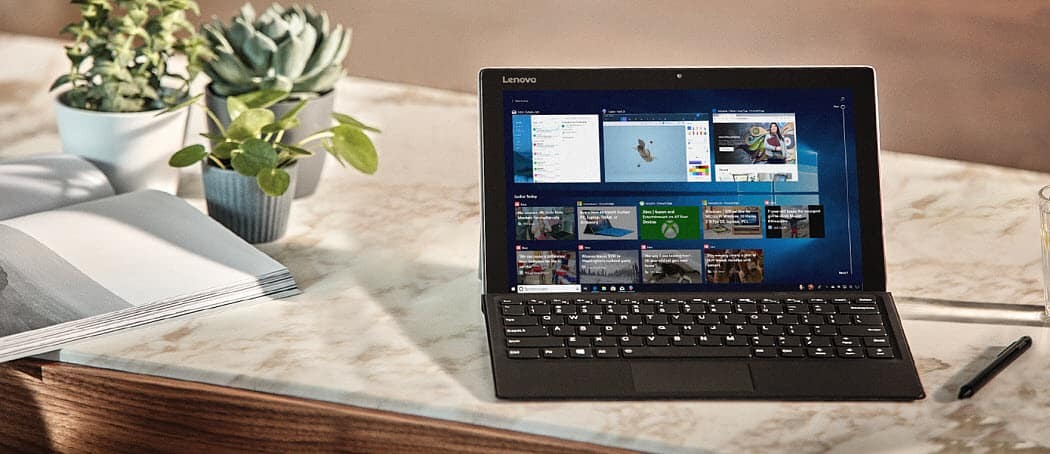
Desværre har Mail-appen i Windows 10 problemer med at synkronisere post og kalenderelementer mellem konti. Sådan nulstilles det for at hjælpe med at løse problemet.
Uanset om du kan lide det eller ej, Mail-app er standard og først introduceret i Windows 8. Det var forfærdeligt i Windows 8, selvom det begyndte at blive bedre Windows 8.1.
Men nu i Windows 10 er det forbedret dramatisk. Desværre har det stadig problemer med synkronisering af post og kalenderelementer mellem konti. Sådan nulstilles det for at hjælpe med at løse problemet.
Nulstil Windows 10 Mail-app
Gå til for at nulstille Mail-appen, så den begynder at synkronisere din mail Indstillinger> System> Apps & funktioner.
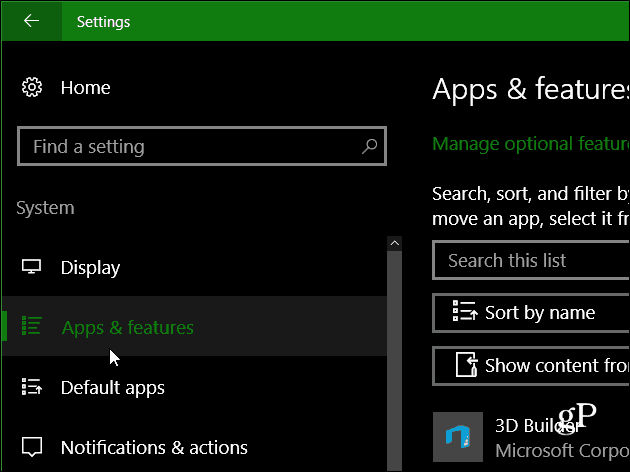
Rul nu ned, indtil du finder Mail og kalender. Klik på det og derefter på Avancerede indstillinger.
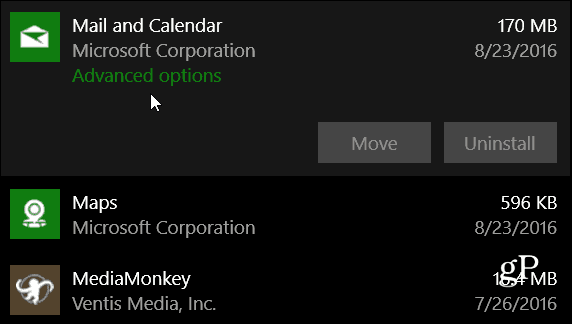
Der finder du en nulstillingsknap, gå videre og klik på den og vent, mens nulstillingen er færdig (den tid, det tager, varierer).
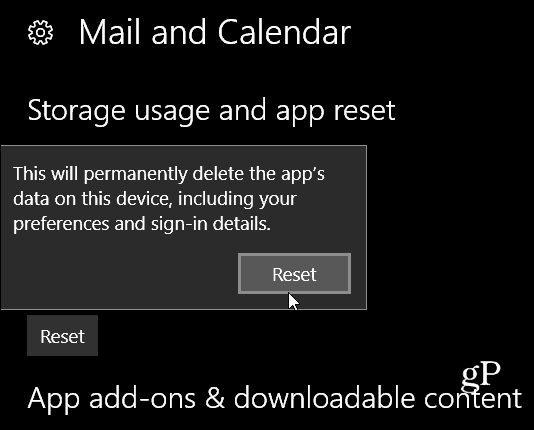
Den største irritation af dette er, at du bliver nødt til at logge ind igen for at få ting til at begynde at synkronisere igen.
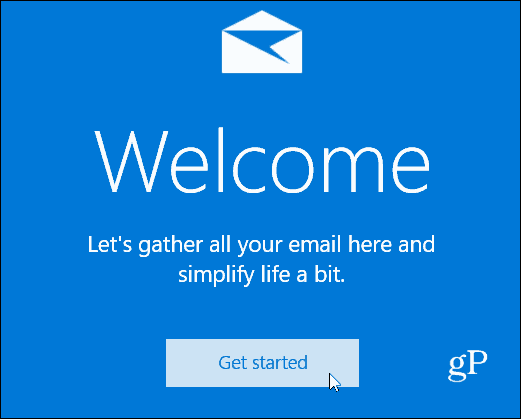
Bemærk: Nulstilling af apps fungerer med Windows 10 Jubilæumsudgave byg 14379 eller senere. For at få den information skal du trykke på Start-knappen og type:
winver og tryk på Enter.
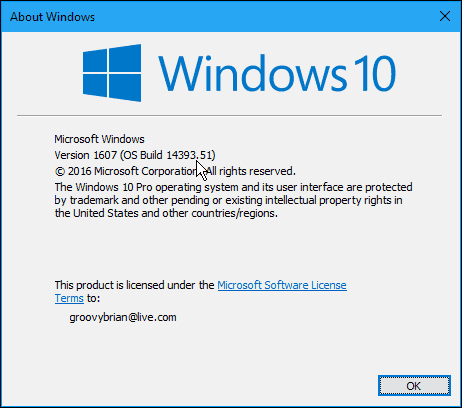
Dette problem er sket med mig én gang, og siden nulstillingen af Mail-appen har alt fungeret godt. Forhåbentlig ender Microsoft med at løse denne fejl.
Har du haft et synkroniseringsproblem med mail-appen i Windows 10 Jubilæumsudgave? Efterlad en kommentar, og lad os vide, om nulstilling af appen løste problemet i kommentarerne herunder.

